Werbung
Selbst wenn Sie regelmäßig Systemwartungen durchführen, streng mit der Dateiverwaltung umgehen und keine Apps installieren, die Sie nie verwenden werden, kann Ihr Windows-Computer im Laufe der Zeit unübersichtlich werden.
Es gibt viele Arten von Unordnung, die die Leistung und den Speicher Ihres Computers beeinträchtigen. Es kann unnötig sein, dass OEM-Bloatware im Hintergrund ausgeführt wird, sich alte Protokolldateien ansammeln oder sogar Kopien von Dokumenten und Fotos duplizieren.
In diesem Artikel werde ich die verschiedenen Arten von Unordnung vorstellen, die sich auf Ihren PC auswirken können, und anschließend die Verwendung von Windows 10 erläutern Zurücksetzen und Aktualisierung Funktionen, um das Problem zu beheben.
1. OEM Bloatware
OEM-Bloatware plagt Windows-Benutzer seit Jahrzehnten. Abgesehen von einigen gut dokumentierte Sicherheitsprobleme 4 Sicherheitsgründe, warum Sie Lenovo PCs vermeiden sollten Weiterlesen Dies kann die CPU-, RAM- und Festplattenauslastung Ihres Computers beeinträchtigen.
Dies kann sich auch auf die Startzeiten Ihres PCs auswirken und wertvollen Speicherplatz beanspruchen, insbesondere wenn Ihr Computer alt ist und nicht über genügend Speicher verfügt.
Bis zum Windows 10 Anniversary Update 2016 konnte das Problem durch Zurücksetzen Ihres Systems nicht behoben werden. Die Hersteller haben die OEM-Software in das Wiederherstellungslaufwerk eingebrannt, was bedeutet, dass sie wieder angezeigt wird, sobald der Reset abgeschlossen ist.
Natürlich könntest du Löschen Sie die Software manuell So entfernen Sie Bloatware einfach von Windows 10Windows 10 verfügt über einen eigenen Satz vorinstallierter Apps. Schauen wir uns die Methoden an, mit denen Sie die Bloatware auf Ihrem PC entfernen und Windows 10 debloatieren können. Weiterlesen . Wie in der Einführung erwähnt, bleiben beim manuellen Entfernen von Apps häufig Restdateien und Registrierungsschlüssel auf Ihrem Betriebssystem verborgen. Nur die Benutzer mit den meisten Computerkenntnissen konnten alle Spuren des Mülls entfernen.
Das Jubiläums-Update hat alles verändert. Microsoft hat eine neue gestartet Aktualisierung Tool, das automatisch herunterladen kann a frische Kopie von Windows 10 4 Möglichkeiten zum Zurücksetzen Ihres Windows 10-Computers auf die WerkseinstellungenMöchten Sie wissen, wie Sie einen PC auf die Werkseinstellungen zurücksetzen können? Wir zeigen Ihnen die besten Methoden zum Zurücksetzen eines Windows-Computers unter Windows 10, 8 oder 7. Weiterlesen . Es ist völlig frei von OEM-Software und ermöglicht es Ihnen, Ihre Dateien zu behalten, wenn Sie dies wünschen.
2. Windows Update
Es spielt keine Rolle, welche Windows-Version Sie verwenden, Sie sollten sie immer auf dem neuesten Stand halten. Auf diese Weise sind Sie sicherer, da Microsoft die Sicherheit Ihres Systems kontinuierlich verbessert und Schwachstellen behebt.
Leider gehen Updates manchmal schief, zumal Microsoft die unangenehme Angewohnheit hat, fehlerhafte Updates zu veröffentlichen. Sie können häufig nicht richtig heruntergeladen werden oder der Installationsprozess stürzt ab.
In solchen Situationen versucht Windows den Download / die Installation zu einem späteren Zeitpunkt erneut. Aber was passiert mit denen, die nicht benutzt werden? beschädigte Dateien So beheben Sie eine beschädigte Windows 10-InstallationSystembeschädigung ist die schlimmste, die bei Ihrer Windows-Installation auftreten kann. Wir zeigen Ihnen, wie Sie Windows 10 wieder in Schwung bringen, wenn Sie unter BSODs, Treiberfehlern oder anderen ungeklärten Problemen leiden. Weiterlesen ? Theoretisch wird Windows sie löschen. In der Praxis hängen einige von ihnen an Ihrem Computer herum, manchmal auf unbestimmte Zeit.
Selbst wenn Ihre Updates erfolgreich sind, speichert Windows automatisch eine Kopie jedes installierten Updates. Dies kann problematisch sein. Windows-Updates sind kumulativ, sodass die Größe der Dateien schnell zunimmt. Ich lösche häufig meine alten Systemdateien, aber in nur wenigen Monaten habe ich fast 4 TB unnötige Unordnung angehäuft.
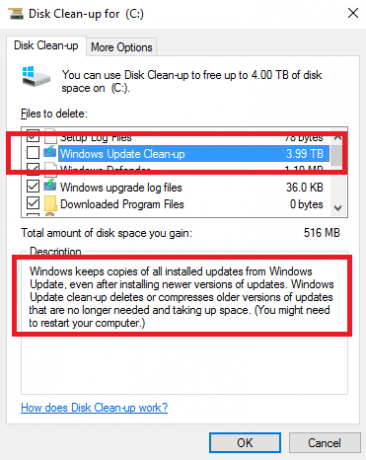
Unter dem Microsoft-Modell "Wir bauen es, während wir gehen" ist der Prozentsatz der Dateien, die geändert werden müssen, sehr hoch. Sie berühren einen hohen Prozentsatz des Codes.
- Rex McMillan, Hauptproduktmanager für LANDesk
Gleiches gilt für wichtige Betriebssystem-Upgrades. Wenn Sie von Windows 7/8 / 8.1 auf Windows 10 umgestiegen wären, indem Sie das kostenlose Update-Angebot von Microsoft genutzt hätten, hätte Ihr System Ihre alten Dateien in gespeichert C: \ Windows.old. Das gleiche passiert, wenn Sie das Jubiläums-Update installieren.
Technisch sollte Windows Löschen Sie die .old-Dateien Geben Sie Speicherplatz frei, indem Sie den Ordner Windows.old entfernenWindows bereitet vor der Neuinstallation eine automatische Sicherung vor. Der Ordner Windows.old enthält Benutzerprofile und persönliche Dateien. So stellen Sie die Daten wieder her und entfernen den Ordner, um Speicherplatz freizugeben. Weiterlesen Nach einem Monat, aber eine schnelle Suche in verschiedenen Foren zeigt, dass das automatische Löschen bei vielen Benutzern nicht funktioniert hat. Es scheint, dass die Probleme am häufigsten bei Personen auftraten, die bei der ersten Aktualisierung auf Windows 10 keine Neuinstallation des Betriebssystems durchgeführt haben.
Sie können die Dateien manuell mit dem Tool zur Datenträgerbereinigung löschen, indem Sie auf klicken Systemsteuerung> Verwaltung> Datenträgerbereinigung> Systemdateien bereinigen> OK. Wenn Sie jedoch mehrere Fliegen mit einer Klappe schlagen und Ihren PC wie neu zum Laufen bringen möchten, verwenden Sie das Reset-Tool.
3. Registrierung aufblähen
Das Spielen mit der Registrierung Ihres Systems kann gefährlich sein So beheben Sie Windows-Registrierungsfehler und wann nicht zu störenIn den meisten Fällen führt das Reparieren unserer Registrierung zu nichts. Manchmal verursachen Registrierungsfehler doch Chaos. Hier erfahren Sie, wie Sie Registrierungsprobleme identifizieren, isolieren und beheben - und wann Sie sich überhaupt nicht darum kümmern müssen. Weiterlesen . Es ist einfach, irreversible Änderungen vorzunehmen, die Ihren Computer unbrauchbar machen. Dies ist einer der Hauptgründe, warum Sie Apps wie CCleaner mit äußerster Vorsicht behandeln müssen.
Das Aufblähen der Registrierung ist jedoch ein problematisches Phänomen. Jede Aktion, die Sie auf Ihrem Computer ausführen, wird irgendwo in der Registrierung protokolliert, einschließlich der Dateien und Apps, die Sie gelöscht haben. Leider kann Windows die Registrierung nicht effizient bereinigen, und die Deinstallationssoftware hinterlässt häufig unnötige Einträge.

Im Laufe der Zeit wird Ihre Registrierung mit Tausenden von redundanten Einträgen aufgebläht. Je mehr redundante Einträge Sie haben, desto langsamer wird Ihr System.
Anstatt a potenziell riskante Registry Cleaner App Zurücksetzen der Windows-Registrierung auf die StandardeinstellungWenn Sie die Windows-Registrierung durcheinander gebracht haben, haben Sie hoffentlich ein Backup. Wenn nicht, haben Sie eine kurze Liste von Optionen, um das Problem zu beheben. Weiterlesen Lassen Sie sich vom Reset-Tool eine neue Kopie Ihres Betriebssystems und eine völlig saubere Registrierung Zurücksetzen der Windows-Registrierung auf die StandardeinstellungWenn Sie die Windows-Registrierung durcheinander gebracht haben, haben Sie hoffentlich ein Backup. Wenn nicht, haben Sie eine kurze Liste von Optionen, um das Problem zu beheben. Weiterlesen .
4. Fehlerdateien
Manchmal geht etwas schief. Vielleicht bekommst du das gefürchtete "Blue Screen of Death" Windows 8 Absturz? So beheben Sie problemlos Probleme mit Blue Screen und anderen ProblemenWindows 8 ist nicht perfekt. Die meisten Bluescreens und Anwendungsabstürze sind jedoch nicht die Schuld von Windows. Mithilfe unserer Tipps können Sie genau feststellen, was mit Ihrem PC nicht stimmt, und das Problem beheben. Weiterlesen oder vielleicht stürzt ein kleiner Prozess im Hintergrund ab und hat keinen Einfluss auf Ihre Benutzererfahrung.
Unabhängig davon, wie schwerwiegend (oder geringfügig) das Problem ist, führt Windows eine Protokolldatei davon. Sie können diese Protokolldateien bei konsistenten Abstürzen an Microsoft senden, die meisten Benutzer jedoch nicht.
Auch hier beginnt die Größe dieser Dateien schnell zu steigen. Ich überprüfe nur die Größe meiner Fehlerprotokolldatei und sie beträgt derzeit 1,91 GB. Es ist viel verschwendeter Speicher.
Das Reset-Tool entfernt alle diese unnötigen Dateien.
5. User Bloat
Die letzte Hauptquelle für Aufblähungen auf Ihrem System sind Ihre eigenen Dateien. Wenn Sie der Typ sind, der seine Dokumente und Mediendateien nicht organisiert hält, können Sie schnell mehrere Kopien desselben Fotos oder mehrere Entwürfe derselben Word-Datei erhalten.
Ein derart unorganisierter Ansatz für die Dateiverwaltung über einen längeren Zeitraum kann zu Problemen führen. Ihr Computer knarrt unter dem Druck, eine so große Anzahl von Dateien zu indizieren.
Das Reset-Tool hilft Ihnen in dieser Situation nicht weiter. Sie müssen die Aktualisierungsfunktion verwenden und dann alle Ihre alten Daten sorgfältig durcharbeiten, um sie zu optimieren. Ein langer Prozess? Ja. Aber eine lohnende? Absolut.
Zurücksetzen vs. Aktualisierung
Während Sie gelesen haben, werden Sie bemerkt haben, dass ich mich auf zwei ähnliche, aber letztendlich unterschiedliche Tools beziehe. Obwohl die Begriffe Windows 8-Benutzern bekannt vorkommen, unterscheidet sich die Funktionalität in Windows 10.
Kurz gesagt, das Reset-Tool installiert aber eine neue Kopie von Windows 10 stellt den Rest des Systems wieder her Zurücksetzen von Windows 10 auf die Werkseinstellungen oder Verwenden der SystemwiederherstellungErfahren Sie, wie Sie durch Systemwiederherstellung und Zurücksetzen auf die Werkseinstellungen Windows 10-Katastrophen überleben und Ihr System wiederherstellen können. Weiterlesen so wie es war, als du es gekauft hast. Refresh installiert eine saubere Version von Windows 10, jedoch ohne Bloatware.
Bei beiden Methoden haben Sie die Wahl, entweder Ihre alten Dateien beizubehalten oder von vorne zu beginnen. Beide Methoden löschen Windows 10-Apps und Ihre benutzerdefinierten Einstellungen.
Um den Vorgang zum Zurücksetzen oder Aktualisieren zu starten, gehen Sie zu Start> Einstellungen> Update und Wiederherstellung> Wiederherstellung.
Zurücksetzen
Wenn Sie Ihr System zurücksetzen möchten, wählen Sie Loslegen unter Setzen Sie diesen PC zurück und befolgen Sie die Anweisungen auf dem Bildschirm.

Aktualisieren Sie in Windows 10 1607
Hinweis: Wenn Sie ein Upgrade auf Windows 10 1703 (Creators Update) durchgeführt haben, scrollen Sie bitte nach unten. Die folgende Beschreibung gilt nur für das ältere Jubiläums-Update.
Klicken Sie auf, um Ihren Computer zu aktualisieren Erfahren Sie, wie Sie mit einer sauberen Kopie von Windows 10 neu starten unter Weitere Wiederherstellungsoptionen.

Sie werden zu einem neuen Bildschirm in Ihrem Browser weitergeleitet. Wählen Sie Download Tool Now am Ende der Seite.

Befolgen Sie nach Abschluss des Downloads die Anweisungen auf dem Bildschirm. Nach einigen Bildschirmen können Sie auswählen, ob Sie Ihre alten Dateien behalten möchten oder nicht.

Wenn Sie die Option Aktualisieren verwenden, haben Sie 10 Tage Zeit, um zur vorherigen Installation zurückzukehren.
Aktualisieren Sie in Windows 10 1703
Im Creators Update hat Microsoft die Option Aktualisieren in Windows aufgenommen. Sie können die oben beschriebene Route nehmen, d. H. Durchgehen Einstellungen> Update & Wiederherstellung> Wiederherstellung> Weitere Wiederherstellungsoptionen>… neu starten. Dadurch wird Windows Defender gestartet.
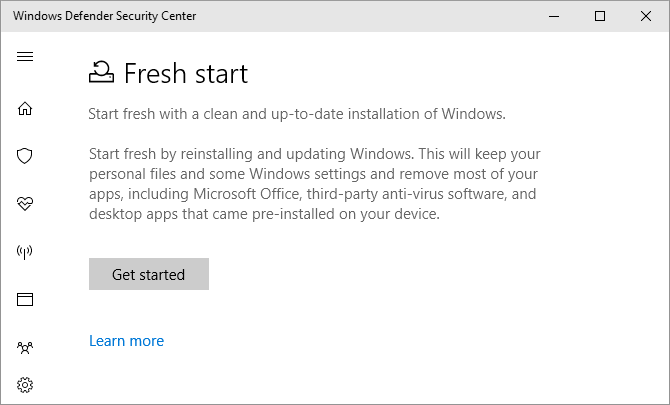
Klicken Loslegen um den Aktualisierungsprozess zu starten.
Alternativ drücken Sie Windows-Taste + R. Um das Menü Ausführen zu starten, geben Sie ein systemreset -cleanpc und getroffen Eingeben. Jetzt sollten Sie das folgende Menü sehen:
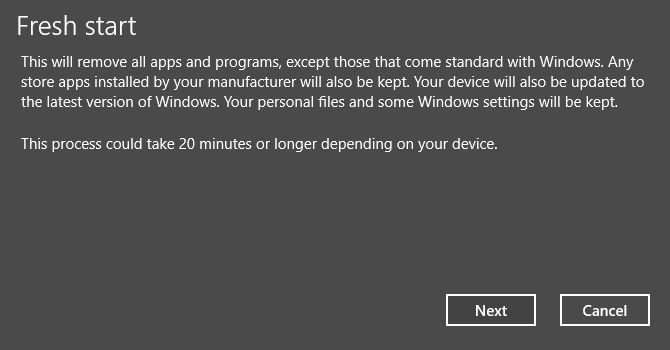
Wählen Nächster um Ihren PC zu aktualisieren und die neueste Version von Windows zu installieren.
Irgendwelche Fragen?
Ich habe erklärt, warum die Reset-Funktion so nützlich ist, und Ihnen gezeigt, wie Sie sie verwenden. Aber ich würde gerne helfen, wenn mein Führer Fragen aufgeworfen hat.
Ich würde auch gerne von Benutzern hören, die diese Tools bereitgestellt haben. Haben Sie die erwarteten Ergebnisse erzielt? Sie können Ihre Fragen und Ihr Feedback in den Kommentaren unten hinterlassen.
Dan ist ein britischer Expat, der in Mexiko lebt. Er ist der Managing Editor für MUOs Schwestersite Blocks Decoded. Zu verschiedenen Zeiten war er Social Editor, Creative Editor und Finance Editor für MUO. Sie finden ihn jedes Jahr auf der CES in Las Vegas auf der Ausstellungsfläche (PR-Leute, erreichen Sie!), Und er macht viele Websites hinter den Kulissen…


